 2023-07-20 10:43:06
2023-07-20 10:43:06

有的时候,我们会接受到一些有签名的pdf文档,这些文档是很难进行编辑和修改的。但由于工作需求,我们必须对这些文件进行修改。那么,大家知道pdf签名的文档如何进行修改吗?
pdf签名的文档如何进行修改?
1、打开电脑中的PDF编辑器,将已签名而需要修改内容的PDF文件给在该软件中打开。
2、文件在PDF编辑器中被打开后,看我们需要对哪些PDF内容进行修改,例如对PDF中的文字和图片进行修改,点击功能栏中的“工具”-“内容编辑”-“内容编辑工具”-“仅文本”或“仅图像”。
3、然后对PDF文件中的文字内容或图片内容进行修改就可以了,修改好了要进行文件保存哦!
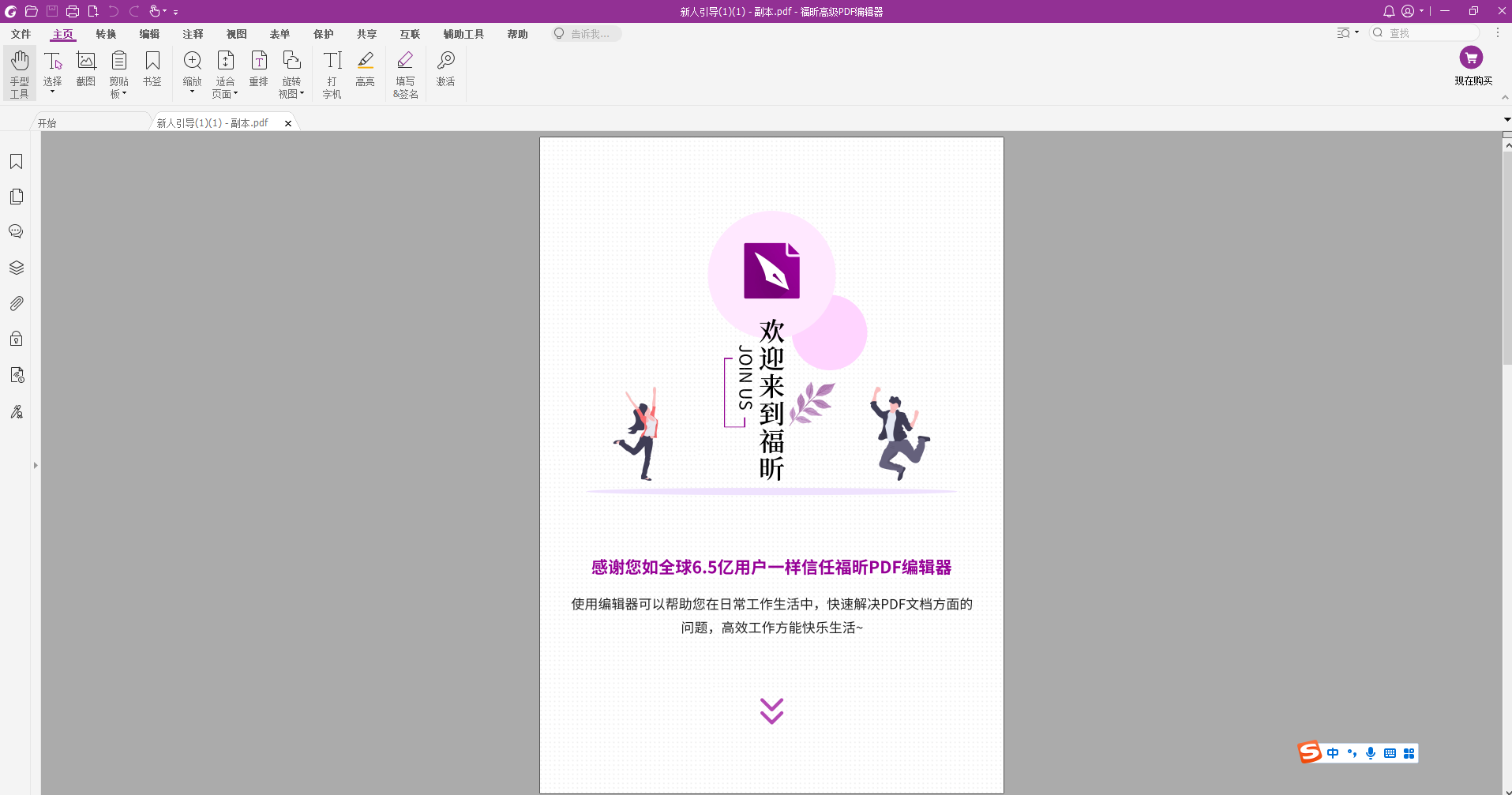
pdf签名的文档如何进行修改
如何在pdf文档中设置签名?
1、下载、安装、运行福昕高级PDF编辑器,并点击软件界面的“打开”选项,将PDF文档打开。
2、PDF文档打开之后,点击软件界面的“文档”选项,然后选择“数字签名”里的“签名文档”功能,就可以进行设置签名操作了。
3、进入签名文档界面之后,可以点击“使用文件中的证书”选项,打开已经设置好的签名文件,或者点击“创建证书”选项,创建新的签名文档。
4、签名文件设置完成之后,点击“确定”选项,即可成功的在PDF文档中设置签名。
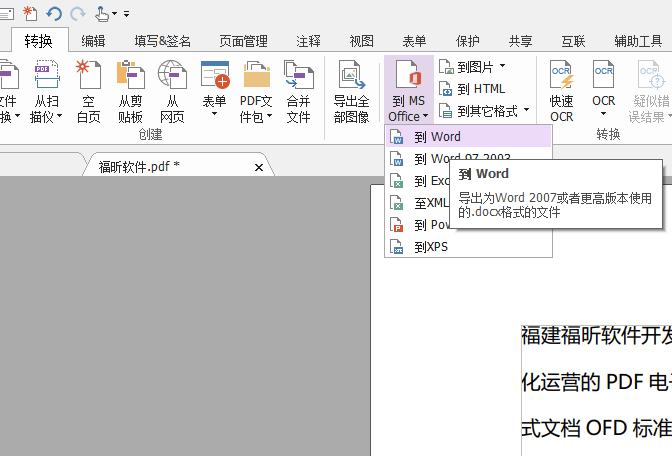
pdf签名的文档如何进行修改
如何对pdf页面进行裁剪?
1、首先运行福昕高级PDF编辑器,软件打开之后,需要点击界面的“打开”选项,打开需要进行裁剪的PDF文件。
2、接着需要点击软件上方的“文档”选项,然后选择“裁剪页面”功能,进行PDF页面裁剪操作。
3、进入裁剪页面界面之后,首先需要选择要裁剪的页面,然后选择需要的“裁剪方式”对页面进行裁剪。操作完成以后,点击“确定”按钮选项,那么PDF文件的页面就成功的裁剪完成了。
4、裁剪完成以后,点击“保存”选项,对PDF文件进行保存,那么PDF文件页面裁剪就完成了。
以上便是小编关于“pdf签名的文档如何进行修改?如何在pdf文档中设置签名?”的全部分享,希望小编这一次的分享,对大家能够有所帮助。




